
Problemy z mikrofonem to dość częsta przypadłość użytkowników komputerów, tabletów i smartfonów. Przejawia się to tym, że podczas rozmów głosowych, przebywania na grupowych czatach, wideokonferencjach lub po prostu w trakcie rozgrywki online słabo nas słychać. Na szczęście istnieje kilka prostych sposobów, aby naprawić tę usterkę. Jak podgłośnić mikrofon? Sprawdź nasz poradnik krok po kroku.
Jak podgłośnić mikrofon? Kilka przydatnych porad
Jak podgłośnić mikrofon i w efekcie jak naprawić mikrofon? W większości przypadków wystarczy zmiana kilku prostych ustawień w systemie lub wręcz fizyczne zweryfikowanie mikrofonu i jego przycisków.
Lokalizacja mikrofonu ważniejsza niż myślisz
Jak podgłośnić mikrofon w komputerze? Być może w ogóle nie trzeba tego robić, a po prostu zadbać o jego odpowiednie rozmieszczenie. Im dalej mikrofon znajduje się od nas, tym większe prawdopodobieństwo, że będzie nas źle odbierał, szczególnie jeśli posiadamy mikrofon z niższej półki.
Przysunięcie mikrofonu bliżej twarzy i ust sprawi, że nasz głos powinien być lepiej rejestrowany, a co za tym idzie – problem jak podgłośnić mikrofon zostanie rozwiązany. Dotyczy to przede wszystkim zewnętrznych mikrofonów, ale lokalizacja ma także znaczenie np. w przypadku telefonu.
Więc, jak podgłośnić mikrofon w telefonie, mając na uwadze zasady jego lokalizacji? Tutaj może po prostu dojść do nieumyślnego przysłonienia mikrofonu np. źle dopasowanym etui lub nawet ręką. Mikrofon w telefonie będzie się znajdować w dolnej części urządzenia – warto nie przysłaniać go niczym podczas rozmów. W wielu przypadkach to wystarczy, by zaczął normalnie działać.


Sprawdź przyciski na mikrofonie
Zewnętrzny mikrofon do komputera może być wyposażony w specjalne przyciski do sterowania jego funkcjami. Jednym z nich z pewnością będzie wyciszenie mikrofonu – warto zweryfikować, czy nie jest on włączony. Będzie wtedy skutecznie blokować rejestrację jakichkolwiek dźwięków i wszelkie próby zastanawiania się, jak podgłośnić mikrofon w słuchawkach z góry będą skazane na niepowodzenie.
Niektóre mikrofony mogą też być wyposażone w przyciski do kontrolowania głośności rejestrowanego dźwięku. Dotyczy to przede wszystkim nieco droższych modeli (jeśli zastanawiasz się, który model kupić, sprawdź jaki mikrofon do komputera wybrać). To właśnie one przychodzą z najprostszą odpowiedzią na pytanie, jak podgłośnić mikrofon.
Zmiana głośności w systemie operacyjnym – krok po kroku
Jak podgłośnić mikrofon w Windows 11? Poniżej przedstawiamy poradnik krok po kroku, jak dokonać tego w popularnym systemie operacyjnym. Instrukcja będzie też działać w Windows 10, gdyż oba te systemy są w wielu kwestiach do siebie bardzo podobne. To także odpowiedź na pytanie, jak podgłośnić mikrofon w laptopie.
- W pierwszej kolejności kliknij prawym przyciskiem myszy ikonę głośnika, znajdującą się w prawym dolnym rogu systemu (zaraz obok daty i godziny). Wybierz Dźwięki.

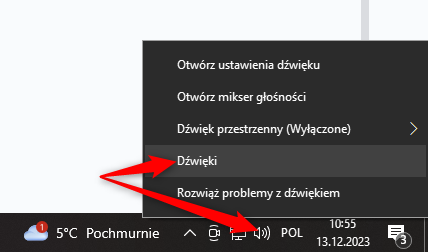
- Przejdź na zakładkę Nagrywanie, a następnie wybierz mikrofon, którego używasz do przechwytywania rozmów. Będzie on oznaczony zieloną ikonką ptaszka. Kliknij go dwukrotnie.

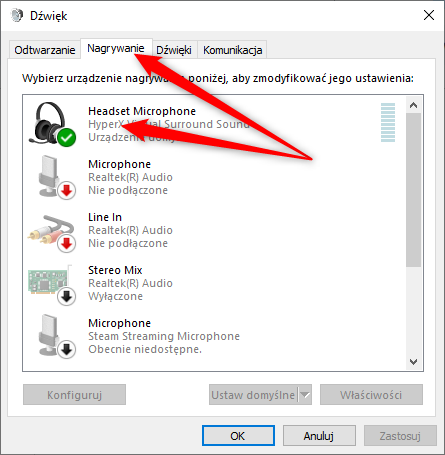
- Przejdź na zakładkę Poziomy. Można tu podgłośnić mikrofon i sprawić, że będziemy bardziej słyszalni podczas rozmów. Niekiedy w zakładce dostępne będą dwa suwaki – zależy to od karty dźwiękowej. Jeden służy w takim przypadku do zwiększania ogólnej głośności mikrofonu, drugi natomiast do wzmacniania dźwięku (zazwyczaj oznaczony jest jako boost).

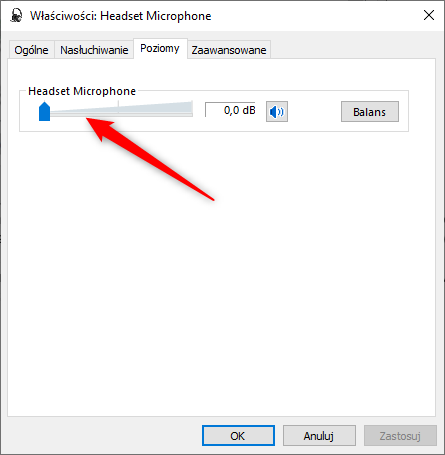
- Gotowe, teraz już wiesz, jak podgłośnić mikrofon w komputerze.
Poniżej przedstawiamy też, jak podgłośnić mikrofon w popularnych grach i aplikacjach:
- jak podgłośnić mikrofon na Discordzie – zaloguj się do swojego konta, kliknij Ustawienia użytkownika i przejdź do Głos i wideo. Za pomocą suwaka dostosuj głośność nagrywania. Możesz też zmienić czułość mikrofonu.
- jak podgłośnić mikrofon na Skype – kliknij swój obrazek profilu i przejdź do ustawień. Na zakładce Dźwięk i obraz zlokalizuj sekcję mikrofonu. Odznacz automatyczne ustawienia i dostosuj głośność ręcznie.
- jak podgłośnić mikrofon w CS: GO – podczas rozgrywki naciśnij klawisz tylda (~) i wprowadź komendę voice_mixer_volume 1, gdzie 1 oznacza 100% głośności. Jeśli chcesz inną wartość, wprowadź odpowiednio np. 0.5 (50%) lub 0 (wyciszenie).
Sprawdzenie wyciszenia sprzętu
Jeśli mikrofon dalej nie działa poprawnie, warto sprawdzić, czy nie jest wyciszony. Zweryfikuj przyciski na mikrofonie lub specjalne funkcje np. w laptopie, które mogą wyciszać sprzęt (sprawdź, jak włączyć mikrofon w laptopie).
Możesz też przejść w systemie Windows na zakładkę ustawień mikrofonu (wyżej wyjaśniamy, jak się tam dostać) i sprawdzić, czy nie jest on wyłączony. Jeśli tak jest, kliknij prawym przyciskiem myszy i wybierz Włącz.
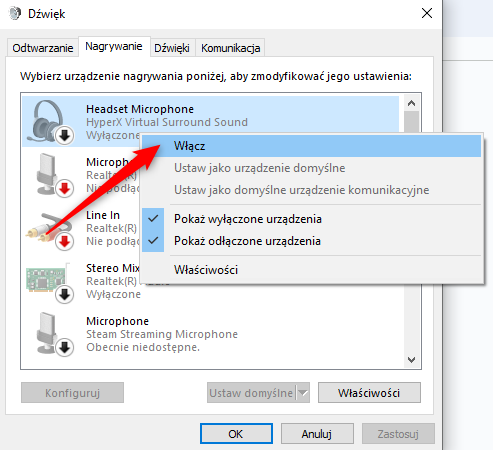
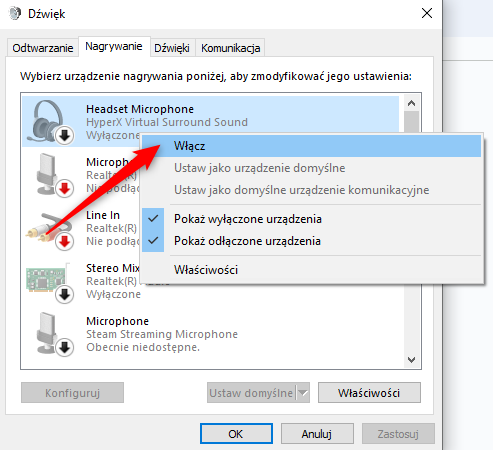
Jak podgłośnić mikrofon – o czym warto pamiętać?
Wiesz już, jak podgłośnić mikrofon. Pamiętaj, by zadbać o odpowiednią lokalizację mikrofonu, aby nie tłumić własnego głosu. Skontroluj też przyciski na urządzeniu – być może któryś z nich służy do zwiększania głośności mikrofonu.
Warto też zweryfikować ustawienia systemowe i podgłośnić mikrofon bezpośrednio w jego preferencjach. Ostatnim krokiem jest upewnienie się, czy nie jest on wyciszony – zarówno w systemie, jak i fizycznie np. za pomocą dedykowanego przycisku.
WARTO PRZECZYTAĆ:







